Cara screenshot Samsung Galaxy M30s – Ditengah rentetan peluncuran Galaxy A series, Samsung kembali menambah satu amunisi baru di kelas menengah namun dari seri yang berbeda.
Ponsel terbaru samsung tersebut tak lain dan tak bukan adalah Samsung Galaxy M30s yang membawa beberapa peningkatan dari seri Galaxy M sebelumnya, yakni Samsung Galaxy M30.
Ponsel teranyar Samsung ini banyak sekali menarik perhatian dan menjadi sorotan karena baterai berkapasitas jumbo yang ditawarkannya. Tak tanggung-tanggung baterai 6.000 mAh tersemat dalam ponsel ini.
Selain menjagokan baterai jumbo, Samsung Galaxy M30s juga menawarkan layar Super AMOLED 6,4 inci beresolusi fullHD+, triple camera belakang, dukungan chipset Exynoss 9611, serta RAM 4GB dengan memori internal 64GB.
Smartphone dengan sistem operasi Android 9.0 Pie dan antarmuka OneUI ini dibanderol harga Rp3.299.000.
Meskipun membawa beberapa peningkatan, akan tetapi masih ada beberapa fitur dari Galaxy M30 yang diadopsi oleh Samsung Galaxy M30s ini. Salah satu diantaranya adalah fitur screenshot.
Cara screenshot Samsung Galaxy M30s hampir tidak begitu jauh berbeda dengan cara sreenshot di hp seri Galaxy M pendahulunya itu.
Namun jika Anda penasaran atau belum mengetahui seperti apa caranya, silahkan simak pembahasan sekaligus tutorial lengkapnya berikut ini.
Cara Screenshot Samsung Galaxy M30s
1. Kombinasi Dua Tombol Fisik
Cara klasik yang pertama ini memang sudah sangat terkenal dikalangan para pengguna hp Android.
Anda bisa menekan Tombol Power dan Volume Bawah secara bersamaan dan menahaan selama beberapa saat hingga muncul kedipan layar serta diiringi dengan bunyi jepretan kamera.
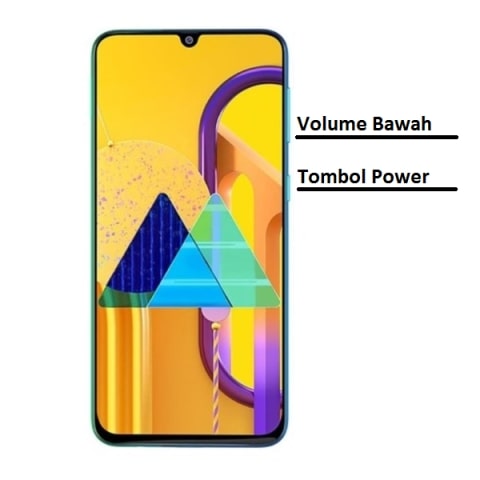
Akan tetapi cara pertama ini kurang efisien dilakukan terlebih lagi jika Anda sedang tergesa-gesa.
Karena jika Anda tidak menekannya secara bersamaan yang ada malah akan menurunkan volume atau mengunci layar.
Selain itu juga hasilnya akan mengecewakan. Mungkin Anda pun pernah melihat orang lain membagikan gambar screenhot di WhatsApp atau Facebook dengan tampilan drop-drown pengontrol volume diatasnya.
2. Menggunakan Palm Swipe to Capture
Jika Anda sudah merasa jago atau bosan menggunakan kombinasi dua tombol fisik, ada cara lain yang bisa Anda gunakan, yaitu dengan memanfaatkan fitur Palm Swipe to Capture.
Sebelum menggunakan cara ini, pastikan Anda sudah mengaktifkan fiturnya terlebih dahulu.
Jika belum, buka menu Setting > Fitur Lanjutan > Gerakan dan Gestur > Kemudian aktifkan Toogle On Usapkan Telapak Tangan Untuk Mengambil.
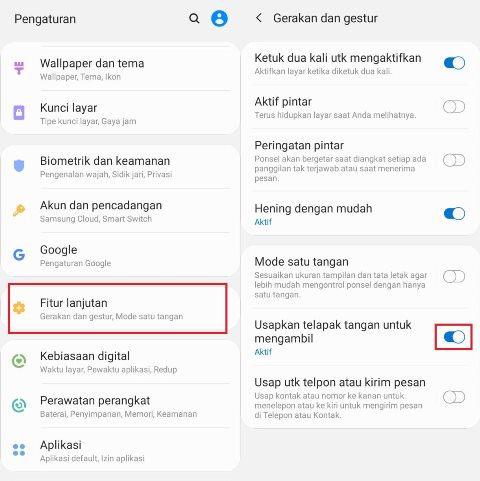
Setelah fitur Palm Swipe To Capture aktif, tinggal Anda arahkan layar pada area yang ingin di screenshot, kemudian usap layar menggunakan ujung telapak tangan Anda dari sisi kiri ke sisi kanan layar seperti pada gambar berikut.

3. Cara Screenshot Panjang Samsung Galaxy M30s
Sebelum melakukan screenshot panjang di Galaxy M30s, Anda harus melakukan sedikit penyettingan terlebih dahulu di menu Pengaturan.
Buka menu Pengaturan > Fitur Lanjutan > Gambar Layar > Kemudian aktifkan Toggle On Bilah alat gambar layar.
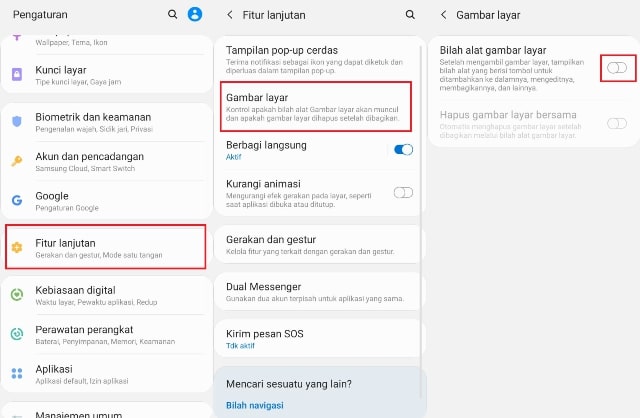
Sesaat setelah Anda melakukan screenshot akan muncul deretan menu di bawah layar. Silahkan Anda pilih menu Scroll Screenshot.
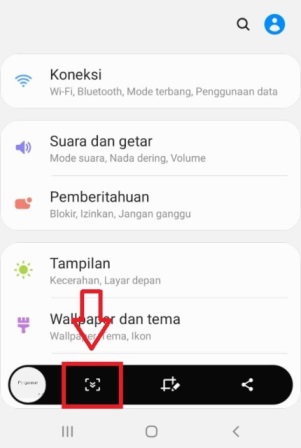
BACA JUGA: Cara Screenshot Huawei Nova 5T
Secara otomatis layar akan bergulir menangkap gambar yang ada di layar dan hasilnya bisa Anda lihat di bilah notifikasi atau langsung pergi ke menu Gallery.




